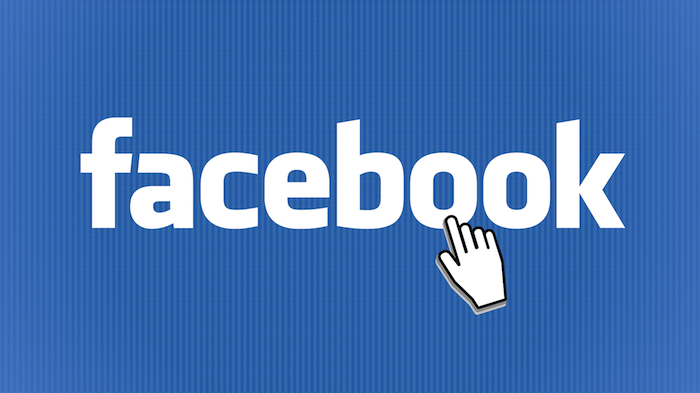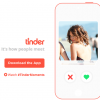やなしゅう(@yanashu)です。
『Facebook(フェイスブック)』のプロフィール写真、どうせなら自分がよく写っている写真を、ということで気取った感じの写真を使いがちですが、その変更が友達のタイムラインにでかでかと流れてしまうとちょっと恥ずかしいですよね。
そんなときに使える、プロフィール画像の変更をタイムラインに表示させないテクニックをご紹介します。
『Facebook(フェイスブック)』のプロフィール画像をタイムランに表示させないようにするには

ここでは、PCサイトでの設定方法をご紹介します。
まずは、「Facebook」のトップページで右上に表示されている錠前型のボタンをクリックし、表示されるダイアログの左下にある「その他の設定」をクリックしましょう。

次に、「今後の投稿の共有範囲」で、「公開」と表示されているボタンをクリックし、プライバシー設定を「自分のみ」に変更します。
これで、この後自分が行うすべてのアクションは友達のタイムラインには表示されなくなります。

自分のプロフィール画面を表示させ、プロフィール写真の左下にあるカメラ型のアイコンをクリックします。
すると、プロフィール写真変更のメニューが表示されるので変更したい写真を選択・アップロードし、プロフィール写真の変更を完了させましょう。

プロフィール写真の変更が完了すると、自分のタイムラインにはその変更が投稿されてしまいます。
この投稿の右上にある矢印型のボタンをクリックし、「タイムラインに表示させない」をクリックしましょう。
これで、自分のタイムラインに投稿が表示されなくなります。
あとは、投稿の共有範囲を「自分のみ」から元通りに戻せば、設定は完了です。
これで、友達のタイムラインには表示をさせることなくプロフィール画像の変更が完了しているはずです。
ぜひ試してみてください。